


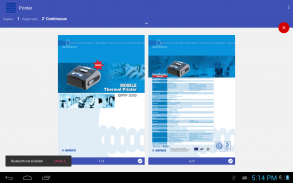
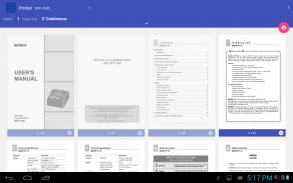
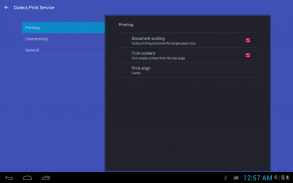
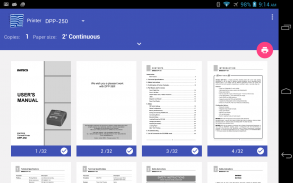
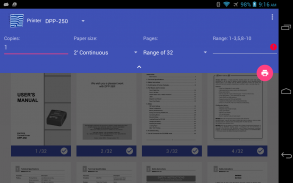
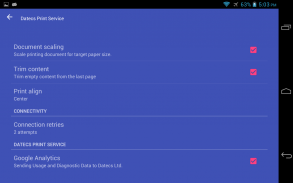
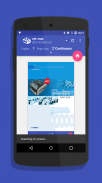
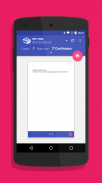
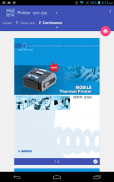
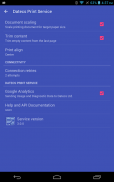
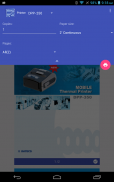
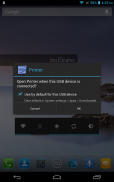
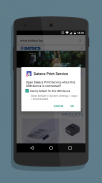
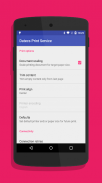
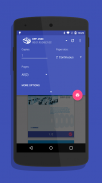
Datecs Print Service

Datecs Print Service ၏ ရွင္းလင္းခ်က္
ဤပလပ်အင်သည် ပြင်ပအဖွဲ့အစည်း အပလီကေးရှင်းများကို တပ်ဆင်ခြင်းမရှိဘဲ Datecs အိတ်ဆောင်ပရင်တာများတွင် PDF၊ OXPS နှင့် XPS စာရွက်စာတမ်းများ၊ ဝဘ်စာမျက်နှာများ၊ ရုပ်ပုံများနှင့် ရိုးရိုးစာသားများကို Bluetooth/USB ပုံနှိပ်ခြင်းကို လုပ်ဆောင်ပေးပါသည်။
အင်္ဂါရပ်များ:
• Marshmallow အဆင်သင့်ဖြစ်ပါပြီ။
• Android OS 8 နှင့်အထက် လိုအပ်သည်။
• Android 8 (နှင့်အထက်) Print Framework အတွက် ပံ့ပိုးမှု
• မျှဝေမီနူးများတွင် Printer ရွေးချယ်မှုဖြင့် အစောပိုင်း Android ဗားရှင်းများ (8 နှင့်အောက်) အတွက် ပံ့ပိုးမှု
• တွဲဖက်မထားသော ဘလူးတုသ် ပရင်တာများကို ရှာဖွေပြီး အသိအမှတ်ပြုပါ။
• ပုံနှိပ်ခြင်းဆက်တင်များကို ချိန်ညှိခြင်း-
- စက္ကူအရွယ်အစား
- မိတ္တူအရေအတွက်
- စာမျက်နှာအပိုင်းအခြား
- အတိုင်းအတာစာရွက်စာတမ်း
- လွတ်နေသော အကြောင်းအရာ ရွေးချယ်မှုများကို ဖြတ်တောက်ခြင်း။
- ပရင်တာလိုဂိုတွင် ကြိုတင်သတ်မှတ်ထားသော ပရင့်ထုတ်ပါ။
- ပုံသေစက္ကူအရွယ်အစားနှင့်စက်ပစ္စည်း
- နောက်ထပ်...
အသုံးပြုမှု-
ထည့်သွင်းပြီးနောက်၊ ပလပ်အင်ဆက်တင်များကို ပရင့်ဘောင်တွင် ရွေးချယ်နိုင်သည် သို့မဟုတ် မျှဝေမီနူးများရှိ ပရင်တာ ဒိုင်ယာလော့ခ်မှ (Android ဗားရှင်းအဟောင်းများအတွက်) ရွေးချယ်မှုဖြင့် ဝင်ရောက်နိုင်သည်။
စာရွက်စာတမ်း၊ ရုပ်ပုံ၊ ဝဘ်စာမျက်နှာ သို့မဟုတ် စာသားကို ပရင့်ထုတ်ရန် - ဖွင့်ပြီး မျှဝေရန် သို့မဟုတ် ပရင့်ထုတ်ရန် ခလုတ်ကို ရှာဖွေပါ။
အကယ်၍ သင်သည် USB မိုဘိုင်းပရင်တာအား အသုံးပြုနေပါက၊ ပထမဆုံးချိတ်ဆက်မှုတွင် ပရင်တာအပလီကေးရှင်းအား ခွင့်ပြုချက်ပေးထားကြောင်း သေချာပါစေ။
Marshmallow အသုံးပြုသူများ၊ သင်သည် Storage ခွင့်ပြုချက်များကို ပေးထားကြောင်း သေချာပါစေ၊ ထို့ကြောင့် ပရင့်ဝန်ဆောင်မှုသည် Intents သို့မဟုတ် မျှဝေခြင်းဖြင့် ပြင်ပဖိုင်များကို ကိုင်တွယ်နိုင်ပါသည်။
အသေးစိတ်အချက်များ-
Print Framework မပါဘဲ စက်များတွင် Datecs Print Plug-in သည် မျှဝေထားသော မီနူးများတွင် Printer dialog နှင့် တူညီသော အသုံးပြုသူအတွေ့အကြုံကို ပေးပါသည်။ Android 4.4 နှင့်အထက်အတွက်၊ ပုံနှိပ်ခြင်းအတွက် ရွေးချယ်စရာနှစ်ခုရှိသည်။
- Android ပရင့်စကူလာကို အသုံးပြု၍ ပရင့်ထုတ်ခြင်း သို့မဟုတ် မျှဝေပါ။
Datecs Print Plug-in သည် Bluetooth နှင့်/သို့မဟုတ် USB ချိတ်ဆက်ထားသော မိုဘိုင်းပရင်တာများအားလုံးကို အလိုအလျောက် ရှာဖွေတွေ့ရှိပါသည်။
သတိ:
• Chrome မှ ဝဘ်စာမျက်နှာကို မျှဝေသည့်အခါ၊ ဝဘ်စာမျက်နှာလိပ်စာသည် ၎င်း၏အကြောင်းအရာအစား ပုံနှိပ်ထုတ်ဝေမည်ဖြစ်သည်။ စာမျက်နှာကို PDF မှတ်တမ်းအဖြစ် ဦးစွာသိမ်းဆည်းရန် စဉ်းစားပြီးနောက် အချို့သော PDF ကြည့်ရှုသူထံမှ မျှဝေရန် ကြိုးစားပါ။
• Android Printspooler မှ ပရင့်ထုတ်ခြင်းမပြုမီ သင်သည် Bluetooth ကိုဖွင့်ထားကြောင်း သေချာပါစေ။ ပရင့် Spooler တုံ့ပြန်မှုမရှိပါက - Bluetooth ကိုဖွင့်ပါ။ ထို့နောက် ဦးတည်ရာပရင်တာမှ အောက်သို့ဆင်းပြီး "ပရင်တာအားလုံး" ကိုရွေးချယ်ပြီး သင်အလိုရှိသော ပရင်တာကို ထပ်မံရွေးချယ်ပါ။
• Android စက်ပစ္စည်းသို့ USB ဖြင့်ချိတ်ဆက်သောအခါ ပရင်တာသည် ဘီပီလာကြောင်း သေချာပါစေ။ ဤသည်မှာ USB Host အလုပ်လုပ်ခြင်းအတွက် ညွှန်ပြချက်ဖြစ်သည်။
လိုက်ဖက်သော Datecs ပရင်တာများ
• DPP-250၊ DPP-250C ဟုလည်းလူသိများသည်။
• SM1-21
• SM1-22
• SM3-21
• DPP-255
• DPP-350၊ DPP-350C၊ BLM-80၊ BLM-80C ဟုလည်းလူသိများသည်။
• DPP-450၊ SM2-41 ဟုလည်းလူသိများသည်။
• CMP-10၊ CMP-10BT၊ CMP-10 Bluetooth၊ IR မိုဘိုင်းပရင်တာ၊ CITIZEN စနစ်များ
• PP-60
• EP-55
• EP-60၊ EP-60H ဟုလည်းလူသိများသည်။
• EP-300

























